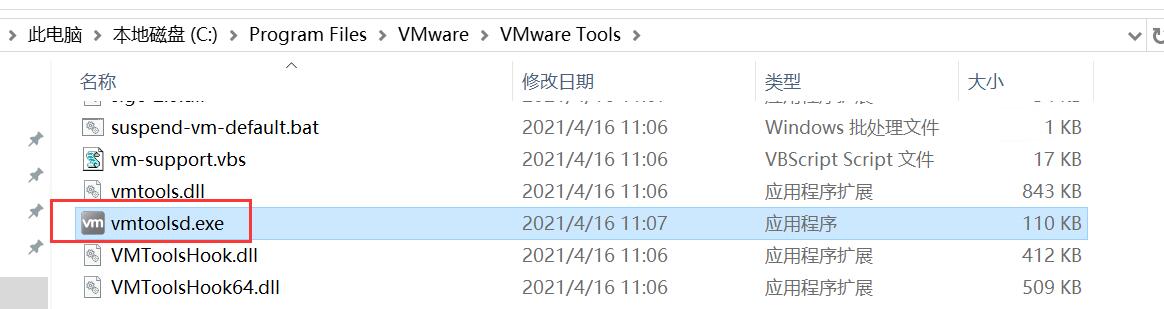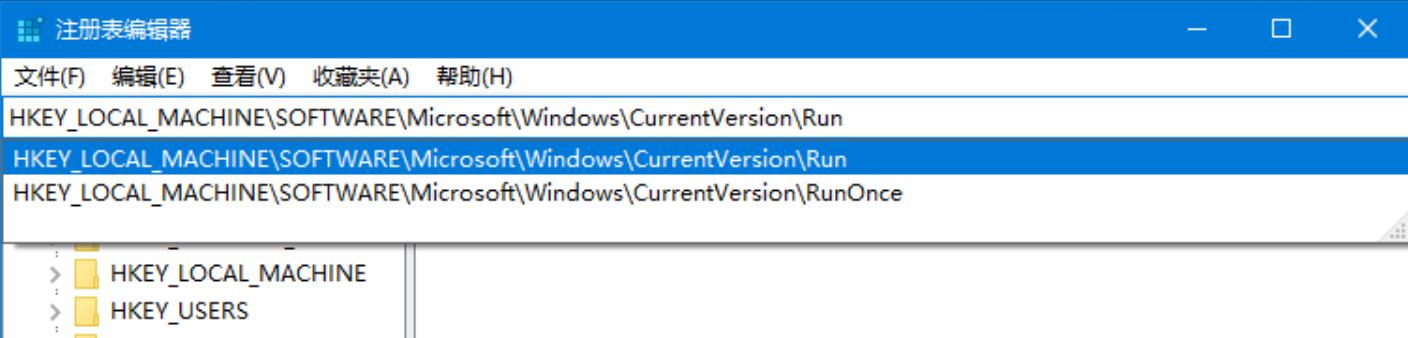关于VMware虚拟机Win系统重启后VMware Tools无法启动,导致复制粘贴和拖放功能无法正常使用的解决办法
[重要通告]如您遇疑难杂症,本站支持知识付费业务,扫右边二维码加博主微信,可节省您宝贵时间哦!
上来得说一句我干~~我干啊~~ 前面写了一篇文章
解决VMware Workstation Pro新装Win虚拟机与母鸡之间无法双向互相复制粘贴的问题
整个VMware虚拟机问题处理的挺好,也能使用,我重启了一下,发现竟然又不能使用双向互相复制粘贴,这不是欺负老实人么,那就继续研究,搞的真是脑壳疼;经过各种尝试,得到如下答案,答案的根本就是因为“VMware Tools”没有自启造成的;就这么简单,我擦嘞~~简单明了的说,就是右下角,没有这个VM图标,就不能双向复制粘贴,有了,就可以双向复制粘贴,就这么简单~如下图所示
关于VMware虚拟机Win系统重启后VMware Tools无法启动,导致复制粘贴和拖放功能无法正常使用的解决办法
一、在虚拟机里打开“C:\Program Files\VMware\VMware Tools 目录下红色方框内是vmtoolsd.exe”看一下目录内是“vmtoolsd.exe”还是其他;下面是解说;涉及 Fusion 规格,作简要说明
Fusion VMware Tools 服务的启动exe程序名称
Fusion 3.x 和 2.x VMwareUser.exe
Fusion 5.x 和 4.x vmtoolsd.exe
Linux 客户机 vmware-user
从下图由此可见我的就是属于Fusion 5.x 和 4.x
二、开始--运行--输入如下代码,看一下右下角VM小图标还消失不,就算此刻运行完不消失,重启看消失不,不消失就算欧克了,消失,就继续往下看!
"C:\Program Files\VMware\VMware Tools\vmtoolsd.exe" –n vmusr
三、这时候就需要处理一下注册表,让“VMware Tools”自动启动
1、开始--运行--输入“regedit"打开注册表(也可win+r 唤出运行输入regedit打开注册表);找到Run注册表项
HKEY_LOCAL_MACHINE\SOFTWARE\Microsoft\Windows\CurrentVersion\Run
2、如该路径下没有Run项就需要自己创建,创建好后再创建个字符串值即可;(注意值是Run,别自作多情的给人家搞成全大写或小写)|说明:在 Fusion 5 中,不需要下面第一个条目。
VMware Tools | REG_SZ | "C:\Program Files\VMware\VMware Tools\VMwareTray.exe" VMware User Process | REG_SZ | "C:\Program Files\VMware\VMware Tools\vmtoolsd.exe" -n vmusr|
按照上面操作,重启电脑也可以正常的识别了,也没啥问题了~~~
延伸阅读:如果是Fusion 2.x 和 3.x 或linux操作系统
1、如是Fusion 2.x 和 3.x,输入如下命令并输入注册表值;
C:\Program Files\VMware\VMware Tools\VMwareUser.exe
2、linux操作系统,运行以下命令:
pkill vmware-user vmware-user
吐槽:官方把中文答案变成了404
复制/粘贴和拖放功能无法正常工作在官方也确实找到了大致的答案,打开确实是鸟语,最下面有中文,打开还特么的变成了404,被收购后,也开始变狗了!
参考:https://knowledge.broadcom.com/external/article?legacyId=1014988
问题未解决?付费解决问题加Q或微信 2589053300 (即Q号又微信号)右上方扫一扫可加博主微信
所写所说,是心之所感,思之所悟,行之所得;文当无敷衍,落笔求简洁。 以所舍,求所获;有所依,方所成!
 支付宝赞助
支付宝赞助 微信赞助
微信赞助